Convertir STP en X3D
Convertir des fichiers CAD STP (STEP) en X3D pour la visualisation 3D sur le web en utilisant FreeCAD et d'autres outils.
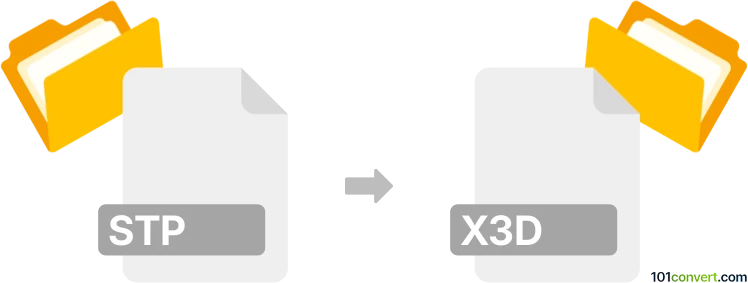
Comment convertir stp en fichier x3d
- Autre
- Aucune note pour l'instant.
101convert.com assistant bot
16 h
Comprendre les formats de fichiers STP et X3D
STP (ou STEP) fichiers, avec l'extension .stp ou .step, sont largement utilisés pour l'échange de données CAD 3D. Ils respectent la norme ISO 10303 et sont populaires en ingénierie et fabrication pour partager des modèles 3D précis entre différents systèmes CAD.
X3D est un format de fichier basé sur XML pour représenter le graphisme informatique 3D. Il succède à VRML et est utilisé pour la visualisation 3D sur le Web, la création graphique interactive et les applications de réalité virtuelle. Les fichiers X3D sont multiplateformes et peuvent être intégrés dans des pages Web ou utilisés dans des visualiseurs 3D autonomes.
Pourquoi convertir STP en X3D ?
Convertir un fichier STP en X3D permet d’intégrer des modèles d’ingénierie précis dans des environnements 3D basés sur le Web ou des applications interactives. Cela est utile pour partager, visualiser ou présenter des modèles CAD en ligne sans logiciel CAD spécialisé.
Comment convertir STP en X3D
Pour convertir un fichier STP en X3D, vous avez besoin d’un logiciel capable d’importer des fichiers STEP et d’exporter au format X3D. Le processus consiste généralement à :
- Ouvrir le fichier STP dans une application de modélisation 3D ou CAD compatible.
- Exporter ou enregistrer le modèle au format X3D.
Meilleur logiciel pour la conversion STP en X3D
FreeCAD est un outil open-source fortement recommandé pour cette conversion. Il supporte à la fois l’importation de STP et l’exportation vers X3D. Voici comment l’utiliser :
- Télécharger et installer FreeCAD depuis le site officiel.
- Ouvrir FreeCAD et aller dans File → Open pour charger votre fichier STP.
- Une fois le modèle chargé, le sélectionner dans l’arborescence du modèle.
- Aller dans File → Export et choisir X3D (*.x3d) comme format d’exportation.
- Enregistrer le fichier à l’emplacement souhaité.
Parmi les autres options logicielles, on trouve Blender (avec des add-ons pour l’import STEP) et MeshLab, mais FreeCAD offre le flux de travail le plus simple pour cette conversion spécifique.
Conseils pour une conversion réussie
- Vérifier le fichier X3D exporté dans un visualiseur (tel que view3dscene ou InstantReality) pour s’assurer que la géométrie et l’apparence sont préservées.
- Les fichiers STP complexes peuvent nécessiter une simplification ou une conversion en maillage avant export.
- Certains attributs (comme les matériaux ou les couleurs) peuvent nécessiter un ajustement manuel après la conversion.
Remarque : cet enregistrement de conversion stp vers x3d est incomplet, doit être vérifié et peut contenir des inexactitudes. Veuillez voter ci-dessous pour savoir si vous avez trouvé ces informations utiles ou non.